Comment créer un fichier mp3
Si vous avez décidé d'inclure un fichier audio à télécharger sur votre site Web, vous ne devez pas se contenter de fichiers sonores qui sont déjà là-bas. Vous pouvez créer votre propre fichier MP3. Il est très satisfaisant de créer et de fournir votre propre fichier MP3.
Sommaire
- Trouver le microphone intégré, si votre système possède un, ou brancher un microphone sur votre ordinateur.
- Ouvrez windows sound recorder en choisissant démarrer-programmes-accessoires-divertissement-sound recorder.
- Enregistrez votre message. cliquez sur le bouton rouge d'enregistrement, attendre trois secondes, et de parler. lorsque vous avez fini de parler, attendre trois secondes et cliquez sur arrêter.
- Cliquez sur lecture pour entendre votre message. choisissez fichier-nouveau, puis revenir à l'étape 3 pour réenregistrer si nécessaire.
- Enregistrez le fichier comme un fichier wav.
- Convertir le fichier mp3.
- Double-cliquez sur le fichier mp3 pour le tester.
Cet exemple utilise un fichier de voix, parce que ce le plus facile à créer pour la plupart des gens et le plus souvent utile dans un cadre typique, plutôt que d'un spécialiste de la musique, site Web.
MP3 est si bon avec de la musique qu'il est un peu exagéré pour les fichiers vocaux, qui peuvent être codées et lus avec des algorithmes de compression moins puissants. Mais beaucoup de gens ont mis leurs systèmes en place pour jouer les fichiers MP3 ces jours - sur leurs PC et lecteurs de musique tels que l'iPod d'Apple - que vous pouvez aussi bien aller avec le courant.
Si vous avez un Mac, il comprend un logiciel intégré bien considéré pour accomplir ces tâches appelées iLife- s'il vous plaît se référer à la documentation de la suite iLife pour les étapes. Suivez ces étapes pour créer un fichier MP3 sous Windows:
Trouver le microphone intégré, si votre système possède un, ou brancher un microphone sur votre ordinateur.
Il est bon si vous avez un microphone intégré ou un traîner. Si pas, essayez de déterminer la taille de l'ouverture du microphone sur votre PC, ou de prendre votre PC avec vous à la boutique de sorte que vous pouvez être sûr d'obtenir un ajustement. Ou, si vous avez un connecteur USB utilisé, envisager l'achat d'un micro USB, qui sont bien considéré et sont certains de s'adapter.
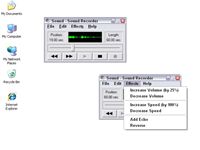
 Agrandir
AgrandirOuvrez Windows Sound Recorder en choisissant Démarrer-Programmes-Accessoires-Divertissement-Sound Recorder.
La fenêtre de l'application Sound Recorder est très faible et ne peut pas être redimensionnée. Cependant, il comprend beaucoup de capability- vous pouvez faire des sons plus forts, plus silencieux, plus rapide, et plus lent, par exemple.
Enregistrez votre message. Cliquez sur le bouton rouge d'enregistrement, attendre trois secondes, et de parler. Lorsque vous avez fini de parler, attendre trois secondes et cliquez sur Arrêter.
Le son est enregistré. Les trois secondes de “ vierge bande ” au début et à la fin vous donner d'espace pour jouer avec dans l'édition et empêcher l'enregistrement de paraître pour démarrer ou arrêter trop brusquement.
Cliquez sur Lecture pour entendre votre message. Choisissez Fichier-Nouveau, puis revenir à l'étape 3 pour réenregistrer si nécessaire.
Lorsque vous êtes satisfait de votre message, passez à l'étape suivante.
Enregistrez le fichier comme un fichier WAV.
Ceci est le seul format de fichier supporté par Sound Recorder - pas de choix difficiles à faire ici.
Convertir le fichier MP3.
Si vous ne disposez pas d'un programme de conversion sur votre PC, pour trouver un programme de ce type sur le download.com de CNET.
Double-cliquez sur le fichier MP3 pour le tester.
Il jouera retour dans Windows Media Player, QuickTime ou autre lecteur multimédia que vous avez sur votre ordinateur.



